修復 iCloud 鎖定的 iPhone:適用於各種情況的完整操作指南
購買二手 iPhone 可能感覺很划算,直到你開機後看到令人抓狂的啟動鎖定畫面。很多用戶就是在這個螢幕上遇到困難的。 iCloud 鎖定的 iPhone 這種情況比你想像的更常見。好消息是?你沒有被困住。本指南將指導你如何檢查 iCloud 鎖,並探索安全有效的移除方法。從智慧工具到免費的臨時解決方案,我們將涵蓋每種方法,讓你的裝置恢復正常。
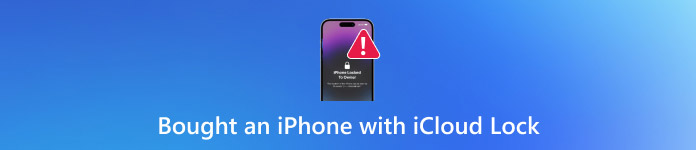
在本文中:
第 1 部分。如何知道 iCloud 是否鎖定了您的 iPhone?
如果您看到出售已鎖定 iCloud 的 iPhone,請務必謹慎購買。檢查 iPhone 是否已鎖定 iCloud 最簡單的方法是將其開機;如果螢幕上顯示「啟動鎖定」螢幕,要求輸入前所有者的 Apple ID 和密碼,則表示裝置已被鎖定。
您還可以訪問 設置 > 你的名字 > 查找我的。 如果 查找我的iPhone 如果已啟用且無法關閉,則表示 iPhone 仍關聯至其他 iCloud 帳號。一些線上 IMEI 檢查工具也可以幫助確認鎖定狀態。購買前,請務必要求賣家將裝置從其 iCloud 帳戶中移除。
第 2 部分。使用強大的工具解鎖沒有 iCloud 啟動鎖定的 iPhone
遇到啟動鎖可能會讓人很惱火,尤其是在你買了二手設備卻無法聯繫上原主人的情況下。幸運的是,即使 Apple ID 和密碼不明確,也可以使用這個有效的解決方案。
如果您想了解如何解鎖被 iCloud 鎖定的 iPhone,可靠的解鎖工具是最佳方法之一。 imyPass iPassBye 是一款能夠有效幫助您利用 Apple iCloud 啟動鎖定的工具。它相容於多個 iOS 版本,即使對於技術不熟練的用戶也易於操作。這就是入門指南。
點擊下方對應按鈕,將 iPassBye 下載到您的電腦上。無需擔心,這款應用程式對系統資源佔用不高,幾乎可以在任何作業系統版本上運行。按照安裝說明操作並啟動它。
連接您想要移除已啟動鎖定的 iOS 設備,然後點擊 值得信賴 在您的 iOS 裝置上成功建立連線。在此過程中,請確保不會發生任何中斷。
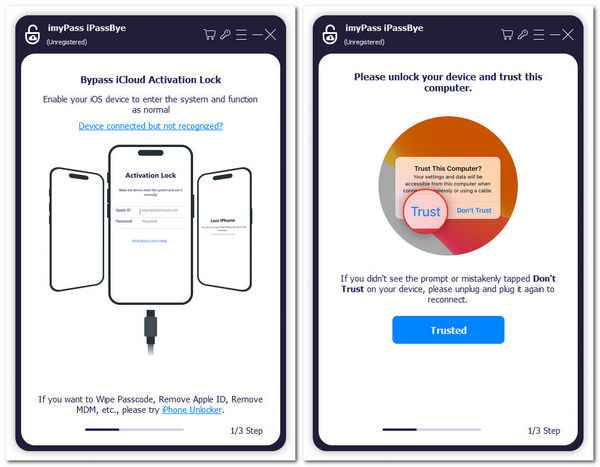
在勾選之前,請閱讀下面列出的信息 盒子 並點擊 開始 按鈕同意即將發生的條件。然後,你需要越獄你的 iOS 設備,否則此步驟將無法進行。如果你不知道如何操作,請點擊 iOS越獄教程 或者 好的 繼續。
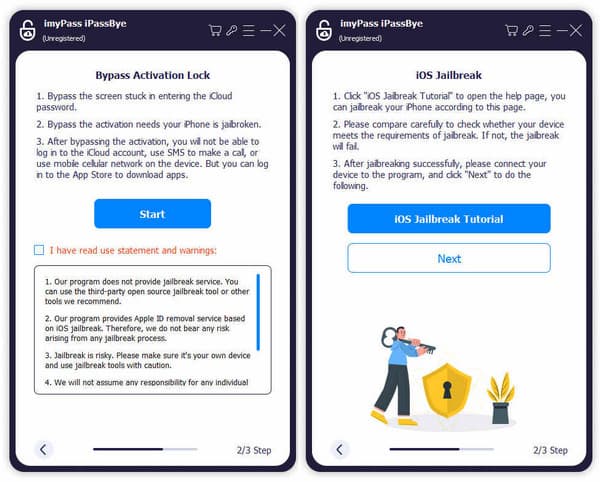
應用程式將自動產生已連接裝置的所有資訊並顯示結果。在點擊 開始繞過激活。等待幾分鐘,因為它會通過旁路。
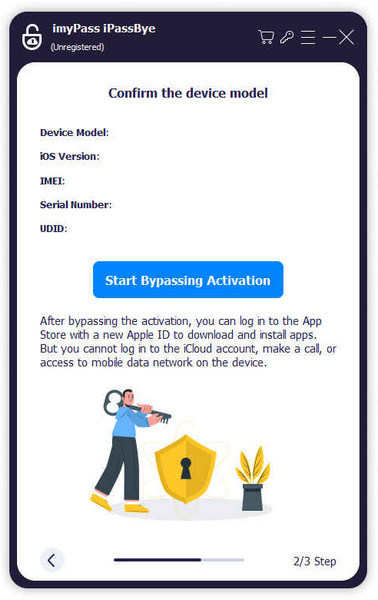
第 3 部分。透過線上方式刪除 iCloud 上的啟動鎖定
如果您最近購買了一台二手設備並發現它被鎖定了,您可能想知道如何解鎖 iCloud 鎖定的 iPhone,而無需使用複雜的工具或粗略的方法。好消息是,如果您可以存取原始 Apple ID,或者如果前機主願意提供協助,您可以 刪除啟動鎖 直接透過官方iCloud平台。
此方法安全有效,無需設備在機主手中。它完全在線上操作,非常適合 iPhone 仍與他人的 iCloud 帳戶綁定,導致無法完全存取裝置的情況。在繼續操作之前,請確保機主知道他們的 Apple ID 憑證。
在電腦或手機上開啟任意瀏覽器並前往 iCloud.com.
使用與鎖定的 iPhone 關聯的 ID 和密碼登入。
在 iCloud 主畫面上,點選“尋找 iPhone”,然後選擇 從帳戶中刪除 開始刪除過程。
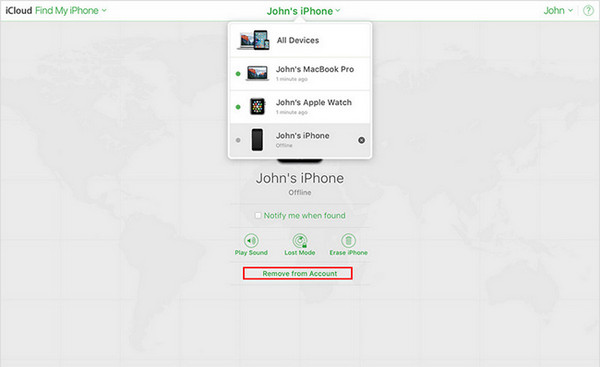
第 4 部分。免費使用 DNS 解鎖 iCloud 鎖定的 iPhone
如果您最近購買了 iCloud 鎖定的 iPad,或者二手 iPhone 卡在了啟動鎖定畫面上,您可能還有一個選擇可以探索。雖然這種方法並不保證適用於所有人,但一些用戶發現使用 iPhone DNS 繞過它並不能完全從裝置上移除 iCloud,但可以解鎖某些功能,例如瀏覽、觀看影片或使用基本應用程式。如果其他方法都失敗了,而您只是需要臨時存取權限,那麼 DNS 技巧或許值得一試。
重新啟動 iPhone 或 iPad,然後前往 Wi-Fi 設定 屏幕。
輕敲 更多Wi-Fi設置,然後點選目前網路旁的 i 按鈕。
選擇 配置DNS, 選擇 手動的,並刪除所有現有條目。
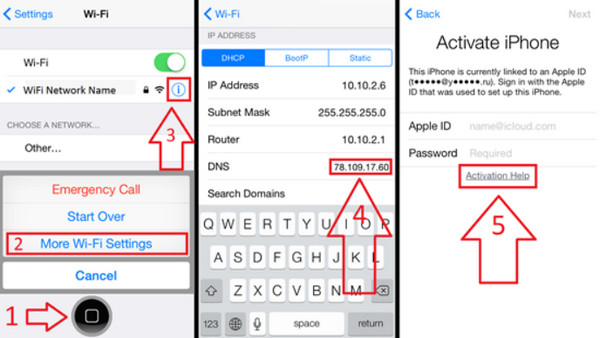
點擊新增伺服器,然後根據地區輸入其中一個 DNS 位址:
• 北美:104.154.51.7
• 南美洲 35.199.88.219
• 歐洲:104.155.28.90
• 亞洲 104.155.220.58
• 全球:78.100.17.60
退出儲存,返回上一頁並重新連接 Wi-Fi。如需激活,請點擊 後退 以存取 DNS 選單畫面。
第 5 部分。輸入 iCloud 密碼以解鎖已鎖定的 iPhone
如果您購買了帶有 iCloud 鎖定的 iPhone,並被授予了存取原始 Apple ID 憑證的權限,最簡單的解鎖方法是直接在裝置上輸入正確的 iCloud 密碼。這是最可靠的方法,可以永久移除啟動鎖,無需額外的工具或技術手段。無論您是原始所有者,還是從可信賴的賣家處獲得詳細信息,此解決方案都能確保 iPhone 完全可用且設定安全。
打開你的 iPhone,當它處於設定模式時,繼續操作直到到達啟動鎖定畫面。
出現提示時,輸入 Apple ID 並顯示最初設定裝置時所使用的 ID。
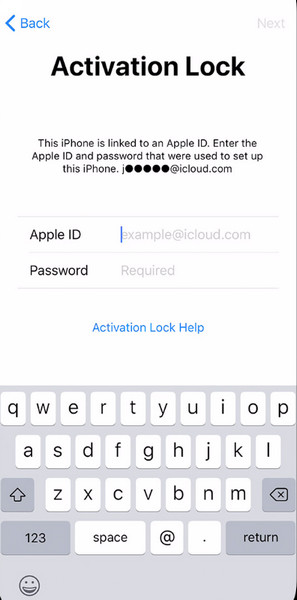
驗證後,iPhone 將解鎖,您可以將其作為新裝置完成啟動。
結論
在您購買 出售 iCloud 鎖定的 iPhone 無論是在市場上還是其他任何地方,您都需要知道如何繞過裝置上的 iCloud 鎖。如果沒有登入裝置的憑證或無法存取 WiFi,繞過它並非易事,因此我們建議您選擇 iPassBye 來立即解決問題。
熱門解決方案
-
解鎖iOS
-
iOS 提示
-
解鎖安卓
-
密碼

